編輯:關於Android編程
本文實例講述了Android編程實現自定義PopupMenu樣式。分享給大家供大家參考,具體如下:
PopupMenu是Android中一個十分輕量級的組件。與PopupWindow相比,PopupMenu的可自定義的能力較小,但使用更加方便。
先上效果圖:
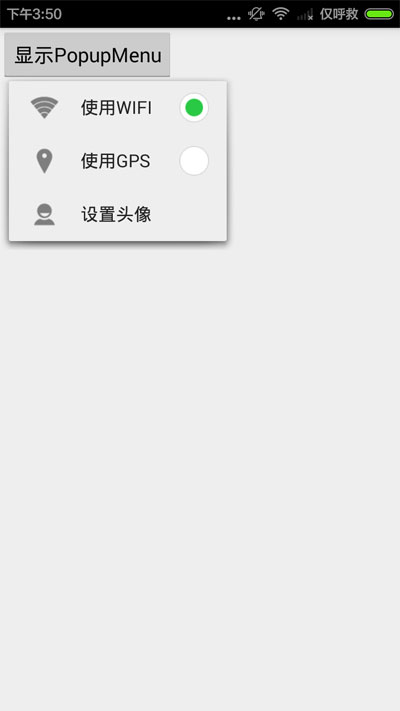
本例要實現的功能如下:
1.強制顯示菜單項的圖標。
默認狀態下,PopupMenu的圖標是不顯示的,並且Android沒有為我們開放任何API去設置它的顯示狀態。為了顯示菜單項的圖標,可以自己重寫PopupMenu並修改相關屬性,也可以直接使用反射:
try {
Field field = popupMenu.getClass().getDeclaredField("mPopup");
field.setAccessible(true);
MenuPopupHelper mHelper = (MenuPopupHelper) field.get(popupMenu);
mHelper.setForceShowIcon(true);
} catch (IllegalAccessException | NoSuchFieldException e) {
e.printStackTrace();
}
2.在菜單項上添加 單選/復選 按鈕:在menu的資源文件中使用group標簽為item添加分組即可。
menu_popup.xml:
<menu xmlns:android="http://schemas.android.com/apk/res/android"
xmlns:app="http://schemas.android.com/apk/res-auto">
<group android:checkableBehavior="single">
<item
android:id="@+id/menu_setting_wifi"
android:title="使用WIFI"
android:orderInCategory="80"
android:icon="@drawable/menu_setting_wifi"
app:showAsAction="ifRoom" />
<item
android:id="@+id/menu_setting_gps"
android:title="使用GPS"
android:orderInCategory="90"
android:icon="@drawable/menu_setting_gps"
app:showAsAction="ifRoom" />
</group>
<group>
<item
android:id="@+id/menu_setting_userIcon"
android:title="設置頭像"
android:icon="@drawable/menu_setting_usericon"
android:orderInCategory="91"
app:showAsAction="never" />
</group>
</menu>
其中,checkableBehavior有3個值可選:single,all,none,分別表示單選、復選、不可選。
3.為上述 單選/復選 按鈕自定義圖標。
PopupMenu會從當前的context中繼承樣式,因此可以通過設置Activity的樣式來控制PopupMenu的樣式。
<!--自定義PopupMenu上的RadioButton的樣式-->
<style name="PopupMenuStyle" parent="AppTheme">
<item name="android:radioButtonStyle">@style/MenuRadioButtonStyle</item>
</style>
<style name="MenuRadioButtonStyle" parent="@android:style/Widget.CompoundButton.RadioButton">
<item name="android:button">@drawable/selector_menu_rb</item>
</style>
同時在manifest中為PopupMenu所屬的Activity添加樣式:
<activity android:name=".PopupMenuActivity" android:theme="@style/PopupMenuStyle" />
補充:也可以在初始話PopupMenu的時候直接設置樣式。但是這種方式編譯器會多次出現警告:Too many attribute references。因此不建議使用。
Context wrapper = new ContextThemeWrapper(activity, R.style.PopupMenuStyle); PopupMenu popupMenu = new PopupMenu(activity, ancher);
Activity部分完整代碼:
/**
* 自定義PopupMenu
* Created by hanj on 15-3-17.
*/
public class PopupMenuActivity extends Activity {
@Override
protected void onCreate(Bundle savedInstanceState) {
super.onCreate(savedInstanceState);
LinearLayout lin = new LinearLayout(this);
Button btn = new Button(this);
LinearLayout.LayoutParams p = new LinearLayout.LayoutParams(
LinearLayout.LayoutParams.WRAP_CONTENT, LinearLayout.LayoutParams.WRAP_CONTENT);
btn.setLayoutParams(p);
lin.addView(btn);
btn.setText("顯示PopupMenu");
btn.setOnClickListener(new View.OnClickListener() {
@Override
public void onClick(View v) {
showPopupMenu(PopupMenuActivity.this, v);
}
});
setContentView(lin);
}
//當前選擇的menuItem的id
private int checkedItemId = R.id.menu_setting_wifi;
private void showPopupMenu(final Context context, View ancher) {
PopupMenu popupMenu = new PopupMenu(context, ancher);
//引入菜單資源
popupMenu.inflate(R.menu.menu_popup);
//設置選中
popupMenu.getMenu().findItem(checkedItemId).setChecked(true);
//菜單項的監聽
popupMenu.setOnMenuItemClickListener(new PopupMenu.OnMenuItemClickListener() {
@Override
public boolean onMenuItemClick(MenuItem menuItem) {
switch (menuItem.getItemId()) {
case R.id.menu_setting_wifi:
checkedItemId = R.id.menu_setting_wifi;
Toast.makeText(context, "WIFI", Toast.LENGTH_SHORT).show();
break;
case R.id.menu_setting_gps:
checkedItemId = R.id.menu_setting_gps;
Toast.makeText(context, "GPS", Toast.LENGTH_SHORT).show();
break;
case R.id.menu_setting_userIcon:
Toast.makeText(context, "USER_ICON", Toast.LENGTH_SHORT).show();
break;
}
return true;
}
});
//使用反射,強制顯示菜單圖標
try {
Field field = popupMenu.getClass().getDeclaredField("mPopup");
field.setAccessible(true);
MenuPopupHelper mHelper = (MenuPopupHelper) field.get(popupMenu);
mHelper.setForceShowIcon(true);
} catch (IllegalAccessException | NoSuchFieldException e) {
e.printStackTrace();
}
//顯示PopupMenu
popupMenu.show();
}
}
更多關於Android相關內容感興趣的讀者可查看本站專題:《Android布局layout技巧總結》、《Android開發入門與進階教程》、《Android調試技巧與常見問題解決方法匯總》、《Android多媒體操作技巧匯總(音頻,視頻,錄音等)》、《Android基本組件用法總結》、《Android視圖View技巧總結》及《Android控件用法總結》
希望本文所述對大家Android程序設計有所幫助。
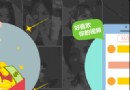 android 引導圖 動態背景
android 引導圖 動態背景
先看效果圖:1.顯示三個頁面的Activity 用view pager去加載三個fragment實現,控制點點點的切換,監聽view pager的切換,控制fragmen
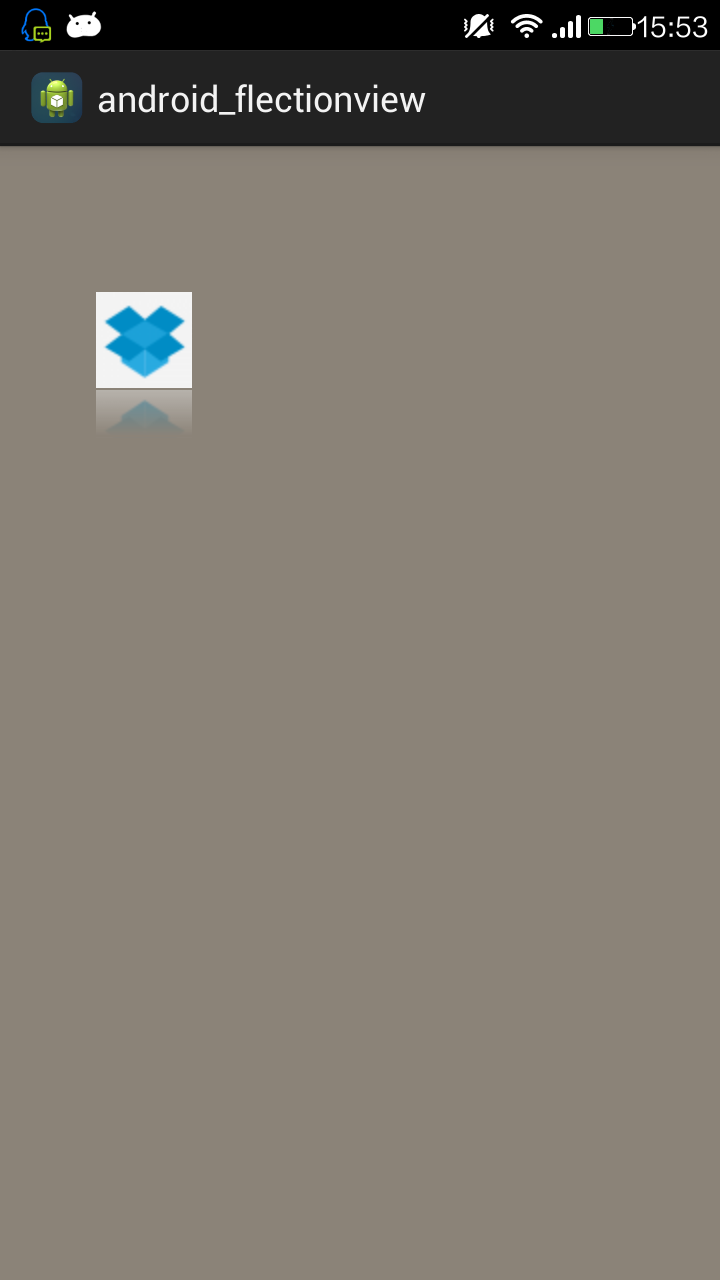 Android中使用Matrix控制圖形變換和制作倒影效果的方法
Android中使用Matrix控制圖形變換和制作倒影效果的方法
最近在使用Matrix進行繪圖的操作。對Matrix的一些方法有了一些更深的體會,記下來,以便日後復習。Matrix常用的方法:一、變換方法:Matrix提供了trans
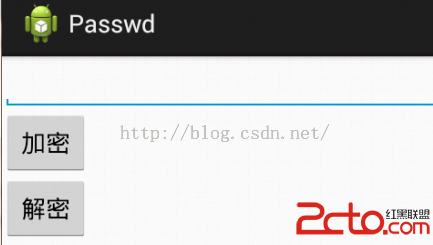 Android學習JNI,使用JNI實現字符串加密
Android學習JNI,使用JNI實現字符串加密
本節學習使用C語言加密字符串,大家都知道使用JAVA實現的加密都可以反編譯的,而使用C寫的加密是很難被反編譯的。所以我們使用JNI學習如何使用C實現對字符串的加密。首先:
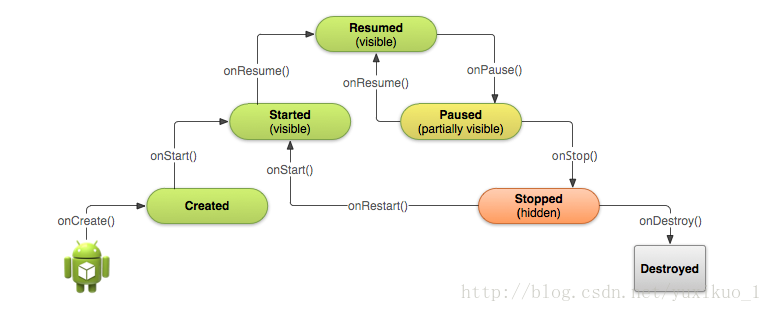 Android中Activity的生命周期探討
Android中Activity的生命周期探討
1、完整生命周期上圖是Android Activity的生命周期圖,其中Resumed、Paused、Stopped狀態是靜態的,這三個狀態下的Activity存在時間較